PS如何制作古风详情头图
发布时间:暂无
根据右侧提供素材,制作一个海报上传到评论区。
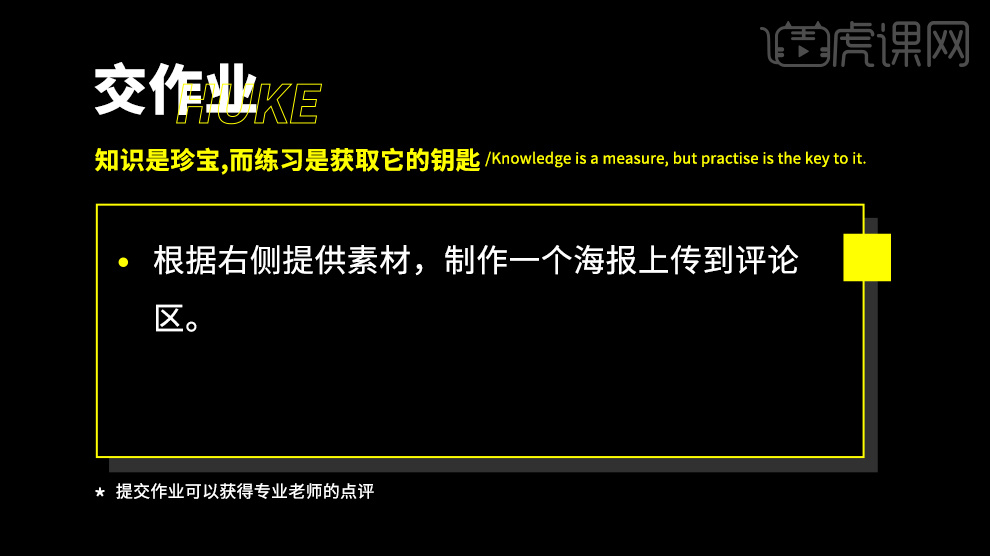
1.本课主要内容如图所示。
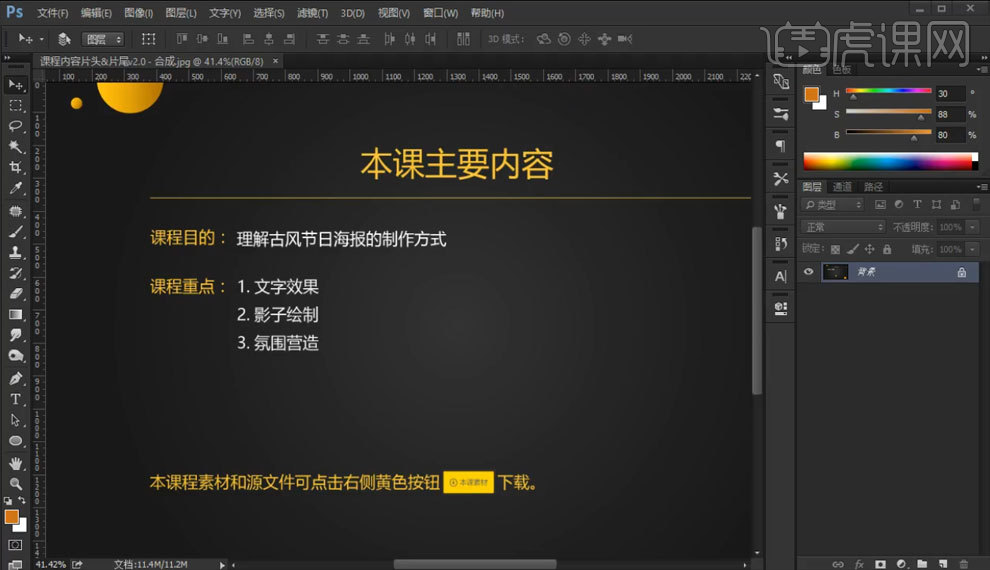
2.打开软件PS,新建画布【宽:790,高:1000】,分辨率【72】,调整背景【填充色】,添加素材【背景】,图层模式为【正片叠底】,右键图层【转换为智能对象】,【Ctrl+T】自由变换调整大小位置,【Ctrl+G】编组,具体如图所示。
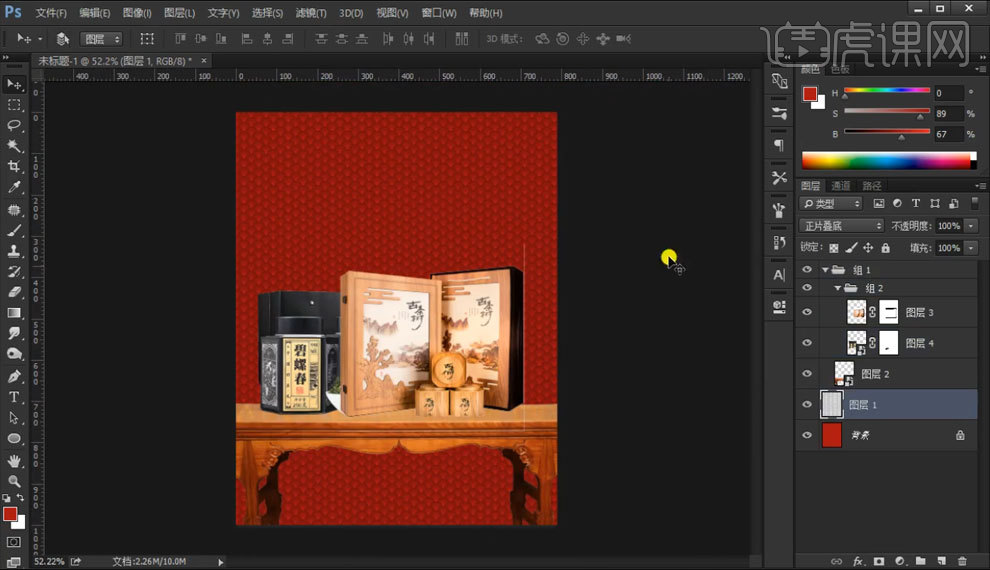
3.添加素材【产品】的【蒙版】,使用【笔刷工具】调整颜色,【Shift+Ctrl+Alt+N】新建图层,模式为【滤色】,不透明度为【20】,使用【笔刷工具】调整颜色,添加【滤色】-【模糊】-【动感模糊】,具体如图所示。
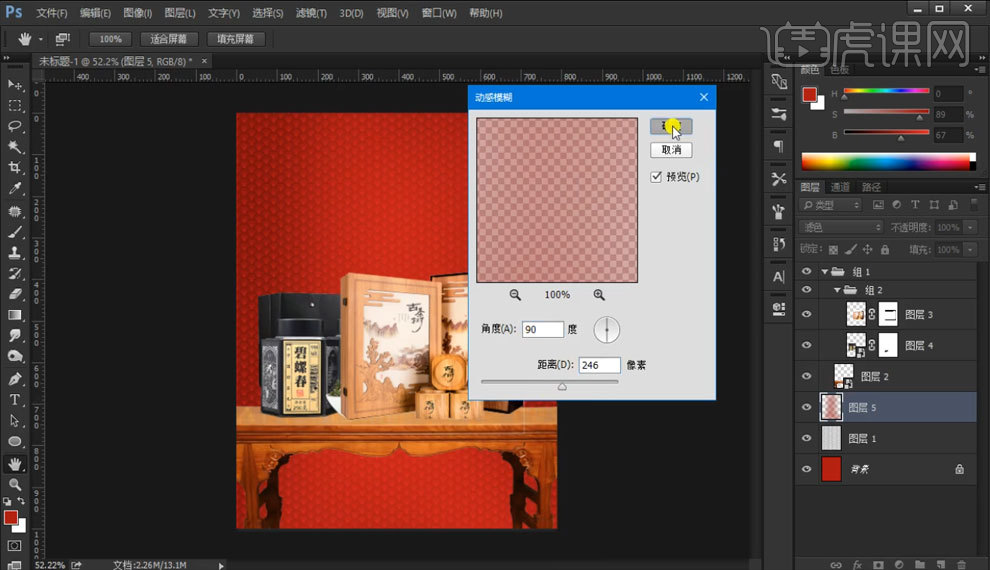
4.【Shift+Ctrl+Alt+N】新建图层,【Ctrl+Alt+J】创建剪贴蒙版,使用【笔刷工具】调整颜色,添加【曲线】,提亮素材【产品】画面,具体如图所示。

5.【Ctrl+G】编组,添加【文字内容】,调整【字体】,添加素材【金色】,【Ctrl+Alt+J】创建剪贴蒙版,具体如图所示。

6.添加【文字内容】的图层样式【斜面和浮雕】,参数如图所示。
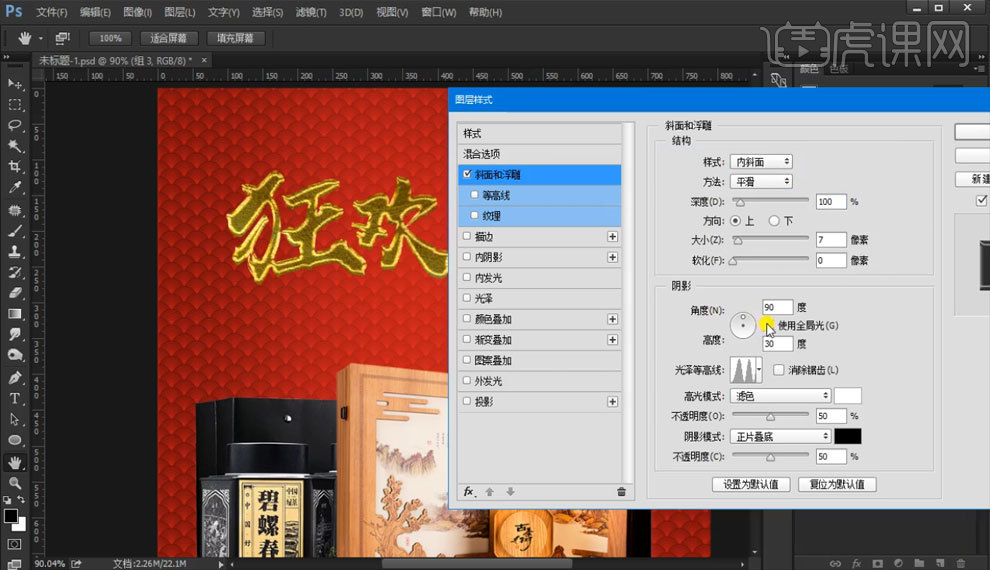
7.添加【文字内容】的图层样式【投影】,参数如图所示。
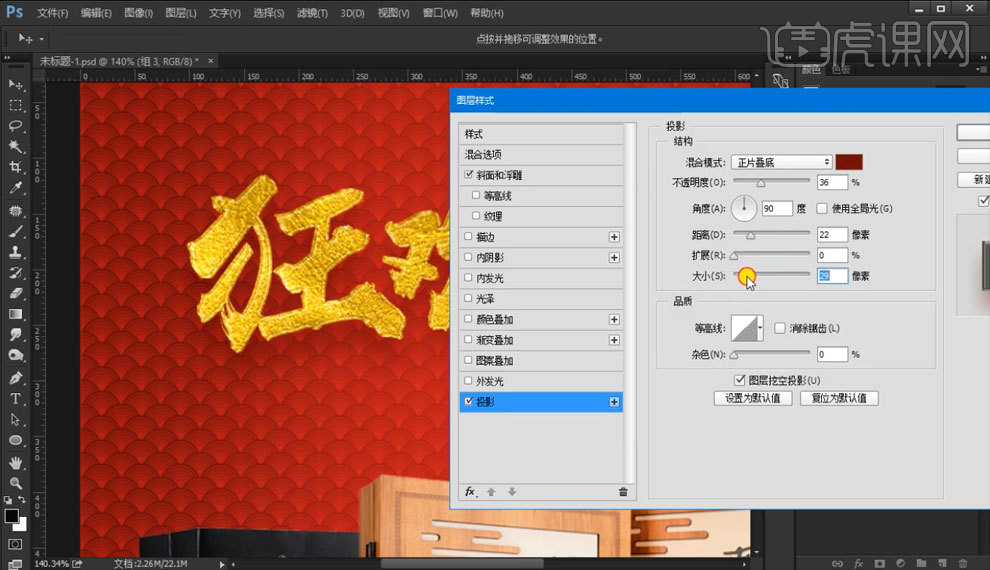
8.添加素材【文案】和【装饰】,调整素材【装饰】的【色相/饱和度】,具体如图所示。
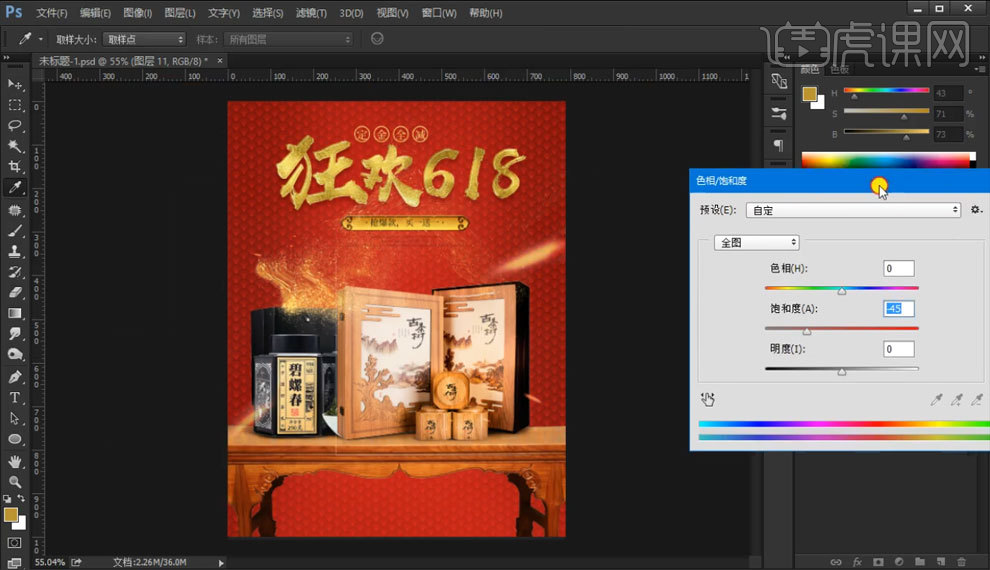
9.添加素材【花瓣】,点击【滤色】-【模糊】-【动感模糊】,参数如图所示。
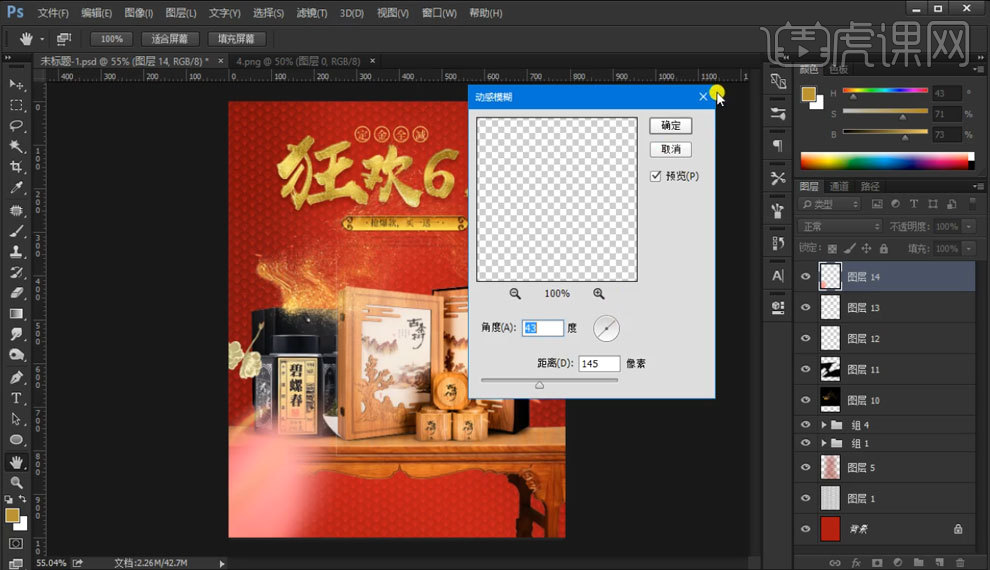
10.通过【色相】调整画面细节颜色部分,【Ctrl+J】复制图层,点击【滤镜】-【其它】-【高反差保留】,图层模式为【叠加】,具体如图所示。
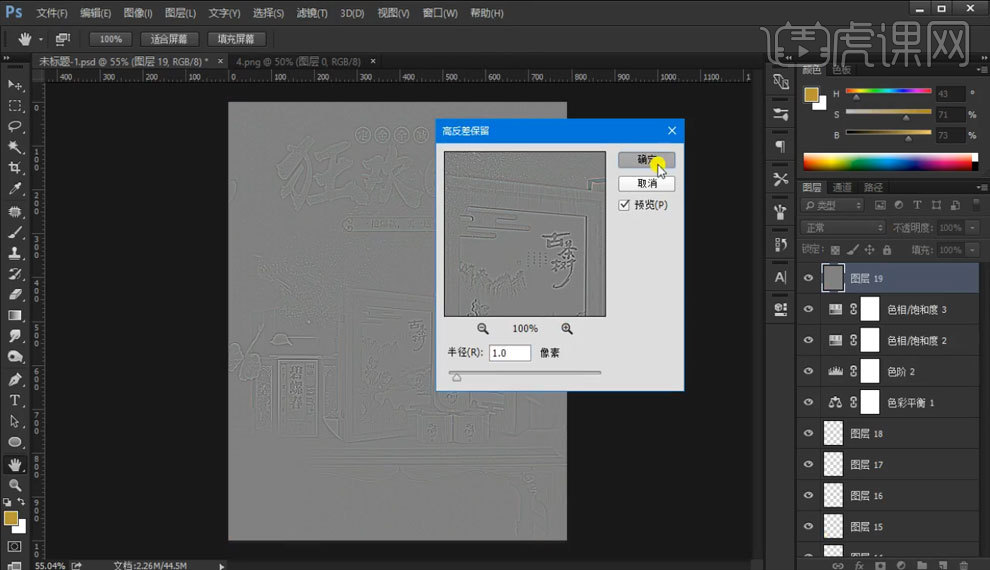
11.完善画面细节,完成绘制,最终效果如图所示。








